ubuntu 12.10 菜鸟使用手册 三
Ubuntu新手安装、使用、常见应用

Ubuntu新手安装、使用、常见应用
1、安装:下载ISO包――〉用Ultraiso制作启动盘――〉用U盘安装。
(关于怎么安装可以百度一下,教程很多,此说明为安装后保证顺利使用的一些小决窍)
2、更新软件源:
a) 打开网站/help/ubuntu
b) 在终端查找系统片本号:lsb_release –a
c) 在清华网站找到:相应版本的更新模板――〉复制文本内容“DEB……”
d) 在终端备份原“更新源文件”:sudo cp /etc/apt/sources.list /etc
e) 打开并修改源文件、保存:sudo gedit /etc/apt/sources.list (粘贴网站内容)
f) 更新软件列表和升级:sudo apt-get update sudo apt-get upgrade
g) 配置环境
sudo apt-get update
sudo apt-get upgrade
3、配置执行能力:
a) 安装dconf-editor:sudo apt-get install dconf-editor
b) 运行:dconf-editor
c) Org--〉gnome--〉natuilus--〉preferences--〉executable --〉text--〉actiation(关闭使用默认值,自定义为ask)
d) 为脚本加执行权限:ll 命令查看权限;chmod u+x **.sh 为脚本加执行权限(须进入相应文件夹)。
e)flash插件:sudo apt-get install flashplugin-installer。
U盘安装ubuntu12.10全过程详细图解

U盘安装ubuntu12.10全过程图解Ubuntu可以用多种方法进行安装,刻盘太费事,采用wubi只能进行简单地安装无法达到具体的应用,硬盘安装又太繁琐,新手不好掌握,现在介绍一下使用UltraISO采用u盘的安装方法;先准备一个安装ubuntu的分区,win7下进入磁盘管理,有空闲磁盘就右击——删除卷,没有空闲分区,就找个大些的磁盘右击压缩卷——确定大小后再点击删除——确定,(xp系统可下载分区工具(360管家中就有),然后根据提示操作分出你需要的ubuntu分区,我准备把ubuntu安装在最后一个分区;安装前先准备三样东西,(1),1g以上的u盘一个(u盘里面文件如果有用,建议先备份),(2)ubuntu12.10的镜像文件,下载地址;/quantal/,(3)软碟通UltraISO,下载地址;/soft/614.htm,下载方法相信大家都会,我就不多说了,全部下载完后就准备安装了,先将u盘插入usb接口,右键UltraISO以管理员身份运行,点击——继续使用点击光盘目录上面第二个选项,找到你下载的ubuntu-12.10-desktop-i386,点击——打开,点击——启动点击——写入硬盘映像,硬盘驱动器处下拉,找着你的u盘——(fat默认文件)格式化——便捷启动)写入新的启动器引导扇区——syslinus——写入(这几步是最重要的,一定仔细了)点击——是,正在写入引导和系统文件————好,刻录成功,下面就开始安装了,安装前先进入bios设置从u盘启动(不同的主板进入bios不同,有的是按f12或f10,还有的是按esc),大家根据自己的机子自己设置就行。
我的是按esc,重启后不停地按esc,就进入设置界面,按上下键——第三项——按回车,左侧选简体中文——安装——继续选择——继续点击——其它选项——继续这是我为ubuntu准备的分区点击添加,根目录/ 我给了12G,(这个得多给些)重要提示;在采用u盘安装ubuntu分区时,所有磁盘一定要全部设置成逻辑分区,包括根目录/ 分区,否则将无法继续分区,这是本人亲身经历的教训,切记,Smap是交换分区给个2g就足够了,大了也是浪费,boot引导分区给200m,多了没用,剩下的就全给home吧,(由于它是装用户文件的,所以也得多给些)当然,每个人也可以根据需要分成三个区或五个区,分区完毕,点击——现在安装,时间默认——继续,键盘默认就行了——继续,注册用户名——密码——登陆模式,漫长的安装——安装完毕——现在重起,全新的ubuntu终于出来了,。
新安装 Ubuntu 12.10 需要做的 10 件事
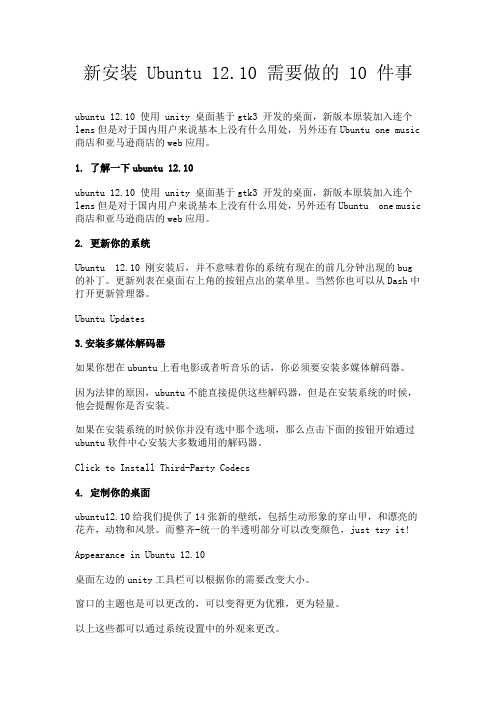
新安装 Ubuntu 12.10 需要做的 10 件事ubuntu 12.10 使用 unity 桌面基于gtk3 开发的桌面,新版本原装加入连个lens但是对于国内用户来说基本上没有什么用处,另外还有Ubuntu one music 商店和亚马逊商店的web应用。
1. 了解一下ubuntu 12.10ubuntu 12.10 使用 unity 桌面基于gtk3 开发的桌面,新版本原装加入连个lens但是对于国内用户来说基本上没有什么用处,另外还有Ubuntu one music 商店和亚马逊商店的web应用。
2. 更新你的系统Ubuntu 12.10 刚安装后,并不意味着你的系统有现在的前几分钟出现的bug的补丁。
更新列表在桌面右上角的按钮点出的菜单里。
当然你也可以从Dash中打开更新管理器。
Ubuntu Updates3.安装多媒体解码器如果你想在ubuntu上看电影或者听音乐的话,你必须要安装多媒体解码器。
因为法律的原因,ubuntu不能直接提供这些解码器,但是在安装系统的时候,他会提醒你是否安装。
如果在安装系统的时候你并没有选中那个选项,那么点击下面的按钮开始通过ubuntu软件中心安装大多数通用的解码器。
Click to Install Third-Party Codecs4. 定制你的桌面ubuntu12.10给我们提供了14张新的壁纸,包括生动形象的穿山甲,和漂亮的花卉,动物和风景。
而整齐-统一的半透明部分可以改变颜色,just try it!Appearance in Ubuntu 12.10桌面左边的unity工具栏可以根据你的需要改变大小。
窗口的主题也是可以更改的,可以变得更为优雅,更为轻量。
以上这些都可以通过系统设置中的外观来更改。
5. 调整你的隐私设置当你打开Dash时你会发现他会列出你最近的活动,包括打开哪些应用软件,浏览过哪些文档,音乐,电影等。
privacy options但是,你可能不想把这些东西展示出来当然了,这是很容易办到的事情:系统设置的面板中提供了新的隐私权限控制办法,你可以选择哪些被记录。
Ubuntu使用指南

Ubuntu使⽤指南Ubuntu使⽤指南2009年07⽉09⽇星期四 10:52刚安装好的系统,汉化不完全、没有中⽂输⼊法、不能播放mp3和⼀些视频⽂件,不要紧,只要连上宽带⽹络,这⼀切都可以很快解决。
1、更换软件源及安全更新1)单击菜单“System(系统)—系统管理(Administration)—软件源(Software Sources)”;输⼊安装系统时设置的密码并点击“OK”按钮。
进⼊Software Sources对话框。
2)在“Ubuntu软件”标签单击“Download from(下载⾃)”右侧的列表框,选择“Other...(其它)”进⼊Choose a Download Server(选择下载服务器)对话框,点击“Select best Server(选择最佳服务器)”,系统将通过⼀系列测试来帮你确定最佳的镜像服务器,测试结束后,点“选择服务器”,再点“关闭”,系统提⽰“可⽤软件信息已过时;你必须重载可⽤软件信息,以安装软件和从新增或者改变的源更新”时,点“重新载⼊”,系统将校验软件库⾥全新、已删除或已升级的软件包,刷新完毕,将⾃动弹出更新管理器,点“安装更新”。
当更新完毕,更新管理器提⽰“您的系统已为最新”时,关闭更新管理器,按提⽰重启Firefox 浏览器或重启系统。
2、安装Ubuntu TweakUbuntu Tweak是⼀款专门为Ubuntu(GNOME桌⾯)准备的配置⼯具,类似Windows 下的超级兔⼦魔法设置。
它可以在图形界⾯设置对系统进⾏⼀些设置。
项⽬主页:/doc/b7619b8c84868762caaed518.html下载.deb⽂件后,双击⽂件即可安装。
安装后可以在“应⽤程序”菜单—“系统⼯具”中打开Ubuntu Tweak。
3、添加第三⽅软件源及安装受限程序打开“Ubuntu Tweak”,点击“应⽤程序—第三⽅源”,点击“解锁”——输⼊密码——点击“认证”,选中“Ubuntu Tweak”、“Medibuntu”,然后点“刷新”,提⽰“可⽤软件的信息已经过时”时点击“是”以便重新载⼊可⽤软件的信息。
Ubuntu 12.10安装配置完全指南
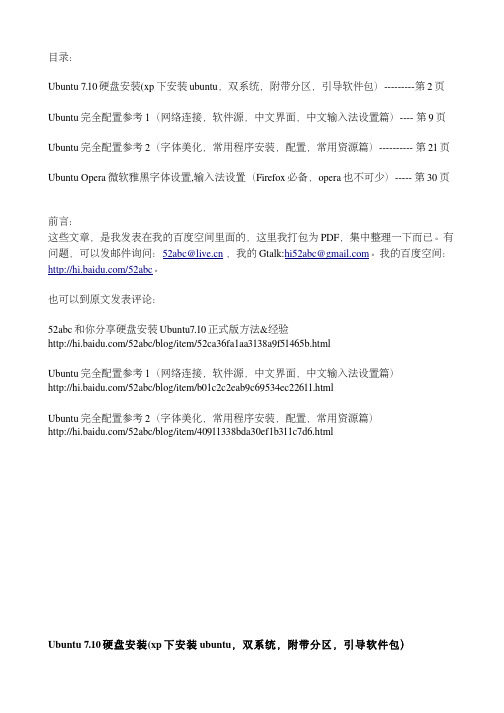
目录:Ubuntu 7.10硬盘安装(xp下安装ubuntu,双系统,附带分区,引导软件包)---------第2页Ubuntu完全配置参考1(网络连接,软件源,中文界面,中文输入法设置篇)---- 第9页Ubuntu完全配置参考2(字体美化,常用程序安装,配置,常用资源篇)---------- 第21页Ubuntu Opera微软雅黑字体设置,输入法设置(Firefox必备,opera也不可少)----- 第30页前言:这些文章,是我发表在我的百度空间里面的,这里我打包为PDF,集中整理一下而已。
有问题,可以发邮件询问:52abc@,我的Gtalk:hi52abc@。
我的百度空间:/52abc。
也可以到原文发表评论:52abc和你分享硬盘安装Ubuntu7.10正式版方法&经验/52abc/blog/item/52ca36fa1aa3138a9f51465b.htmlUbuntu完全配置参考1(网络连接,软件源,中文界面,中文输入法设置篇)/52abc/blog/item/b01c2c2eab9c69534ec22611.htmlUbuntu完全配置参考2(字体美化,常用程序安装,配置,常用资源篇)/52abc/blog/item/40911338bda30ef1b311c7d6.htmlUbuntu 7.10硬盘安装(xp下安装ubuntu,双系统,附带分区,引导软件包)说明:卡巴斯基扫描结果称PartitionMagicV8.05汉化版.exe包含广告软件为软件汉化作者捆绑的阿里巴巴插件,可以选择安装,最后一步请不要勾选,卡巴又吓人了...卡巴扫描结果截图:/52abc/pic/item/741e542c343a2de08b1399db.jpg/52abc/pic/item/70e968604ad50348eaf8f8a4.jpg---------------------------------------------------------------------------------------------2007.11.14日更新. XP+VISTA+UBUNTU,3系统共存,XP引导安装Vista和ubuntu。
Ubuntu命令技巧手册
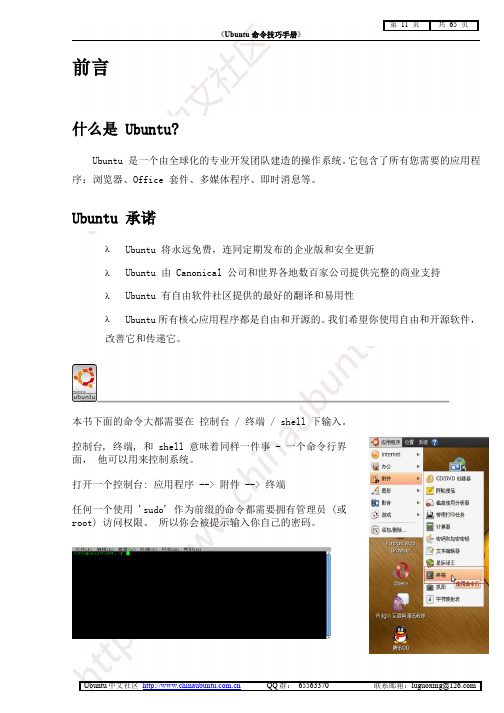
前言什么是 Ubuntu?Ubuntu 是一个由全球化的专业开发团队建造的操作系统。
它包含了所有您需要的应用程序:浏览器、Office套件、多媒体程序、即时消息等。
Ubuntu 承诺λUbuntu将永远免费,连同定期发布的企业版和安全更新λUbuntu由Canonical 公司和世界各地数百家公司提供完整的商业支持λUbuntu 有自由软件社区提供的最好的翻译和易用性λUbuntu所有核心应用程序都是自由和开源的。
我们希望你使用自由和开源软件,改善它和传递它。
本书下面的命令大都需要在 控制台/终端/shell 下输入。
控制台,终端,和shell意味着同样一件事- 一个命令行界面, 他可以用来控制系统。
打开一个控制台:应用程序 -->附件 -->终端任何一个使用 'sudo' 作为前缀的命令都需要拥有管理员 (或root)访问权限。
所以你会被提示输入你自己的密码。
安装升级命令查看软件xxx安装内容dpkg-L xxx查找软件库中的软件apt-cache search正则表达式或aptitude search 软件包显示系统安装包的统计信息 apt-cache stats显示系统全部可用包的名称 apt-cache pkgnames显示包的信息apt-cache show k3b查找文件属于哪个包apt-file search filename查看已经安装了哪些包dpkg–l查询软件xxx依赖哪些包apt-cache depends xxx查询软件xxx被哪些包依赖apt-cache rdepends xxx增加一个光盘源sudo apt-cdrom add系统升级sudo apt-get update(这一步更新包列表)sudo apt-get dist-upgrade(这一步安装所有可用更新)或者sudo apt-get upgrade(这一步安装应用程序更新,不安装新内核等)清除所有已删除包的残馀配置文件dpkg-l|grep^rc|awk'{print$2}'|sudo xargs dpkg-P如果报如下错误,证明你的系统中没有残留配置文件了,无须担心。
Ubuntu教程之菜鸟飞飞
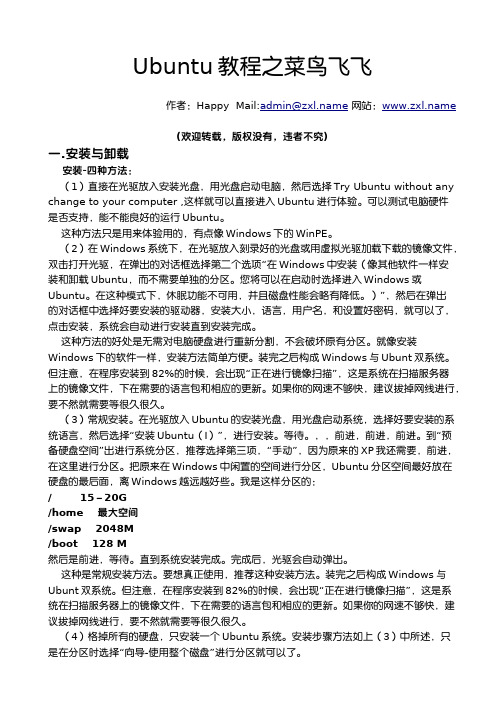
Ubuntu教程之菜鸟飞飞作者:Happy Mail:admin@ 网站:(欢迎转载,版权没有,违者不究)一.安装与卸载安装-四种方法:(1)直接在光驱放入安装光盘,用光盘启动电脑,然后选择Try Ubuntu without any change to your computer ,这样就可以直接进入Ubuntu进行体验。
可以测试电脑硬件是否支持,能不能良好的运行Ubuntu。
这种方法只是用来体验用的,有点像Windows下的WinPE。
(2)在Windows系统下,在光驱放入刻录好的光盘或用虚拟光驱加载下载的镜像文件,双击打开光驱,在弹出的对话框选择第二个选项“在Windows中安装(像其他软件一样安装和卸载Ubuntu,而不需要单独的分区。
您将可以在启动时选择进入Windows或Ubuntu。
在这种模式下,休眠功能不可用,并且磁盘性能会略有降低。
)”,然后在弹出的对话框中选择好要安装的驱动器,安装大小,语言,用户名,和设置好密码,就可以了,点击安装,系统会自动进行安装直到安装完成。
这种方法的好处是无需对电脑硬盘进行重新分割,不会破坏原有分区。
就像安装Windows下的软件一样,安装方法简单方便。
装完之后构成Windows与Ubunt双系统。
但注意,在程序安装到82%的时候,会出现“正在进行镜像扫描”,这是系统在扫描服务器上的镜像文件,下在需要的语言包和相应的更新。
如果你的网速不够快,建议拔掉网线进行,要不然就需要等很久很久。
(3)常规安装。
在光驱放入Ubuntu的安装光盘,用光盘启动系统,选择好要安装的系统语言,然后选择“安装Ubuntu(I)”,进行安装。
等待。
,,前进,前进,前进。
到“预备硬盘空间”出进行系统分区,推荐选择第三项,“手动”,因为原来的XP我还需要,前进,在这里进行分区。
把原来在Windows中闲置的空间进行分区,Ubuntu分区空间最好放在硬盘的最后面,离Windows越远越好些。
Ubuntu系统 入门lab03

else if (pid == 0) { printf("Child Begin\n"); Begin\ execlp("/bin/ls", "ls", NULL); } else { wait(NULL); printf("Child Complete\n"); Complete\ printf("Parent Begin\n"); Begin\ execlp("/bin/date", "date", NULL); printf("Parent Complete\n"); Complete\ exit(0); } }
fork
• fork系统调用创建新进程 fork系统调用创建新进程
– 调用fork的进程为父进程 调用fork的进程为父进程 – 新进程是子进程 – 子进程几乎就是父进程的完全复制。它的地址 子进程几乎就是父进程的完全复制。它的地址 空间是父进程的复制,一开始也是运行同一程 序
• fork系统调用为父子进程返回不同的值,对 fork系统调用为父子进程返回不同的值,对
– 第一个参数是命令路径(含命令名),第二个参 数是命令名,第三个参数以后是参数,最后一个 参数是NULL。 参数是NULL。
wait
pid_t wait(int *status)
• 进程一旦调用了wait,就立即阻塞自己,由 进程一旦调用了wait,就立即阻塞自己,由
wait自动检测是否当前进程的某个子进程已 wait自动检测是否当前进程的某个子进程已 经结束,如果找到了这样一个已经结束的 子进程,wait会将它彻底销毁后返回;如果 子进程,wait会将它彻底销毁后返回;如果 没有找到这样一个子进程,wait会一直阻塞。 没有找到这样一个子进程,wait会一直阻塞。 • wait(NULL);不管子进程是如何结束,只在 wait(NULL);不管子进程是如何结束,只在 意它是否结束。
- 1、下载文档前请自行甄别文档内容的完整性,平台不提供额外的编辑、内容补充、找答案等附加服务。
- 2、"仅部分预览"的文档,不可在线预览部分如存在完整性等问题,可反馈申请退款(可完整预览的文档不适用该条件!)。
- 3、如文档侵犯您的权益,请联系客服反馈,我们会尽快为您处理(人工客服工作时间:9:00-18:30)。
Ubuntu12.10菜鸟使用手册(三)作者:Suruibin 最近老听到群里的菜鸟各种抱怨Longege Wine QQ2012动不动就容易卡死!导致对Wine Qq失去了信心,去尝试webqq或者lwqq.其实这种做法笔者不提倡!问题不是通过回避就可以得到解决的.笔者以前也和菜鸟一样认为Wine QQ 很失败,有时候老爱在打字时莫名的卡死而且字打快了也要卡死,很是无语!但我发现当你在QQ里面打字时速度慢一点的话QQ 就不那么容易卡死. 但这种方法没有彻底地解决QQ卡死的问题.于是就想到了换个输入法Fcitx就是个很不错的选择,自从笔者用了Fcitx 腰不酸了,腿也不痛了QQ卡死问题也从未出现过了!Fcitx输入法截图如下,有点windows 下搜狗输入法的感觉!Ubuntu Killer No1:安装fcitx输入法!1)先卸载系统自带的ibus 输入法!终端输入sudo apt-get remove --purge ibus 或者sudo dpkg -P ibus然后安装fcitx输入法sudo apt-get install fcitx 2)配置环境,终端输入:gedit ~/.bashrc在里面增加一行语句:export XMODIFIERS="@im=fcitx"完了在终端输入. .bashrc 或者source .bashrc或者注销一下也是可以的!终端输入sudo gedit /etc/X11/xinit/xinput.d/zh_CN在里面添加如下内容:XIM=fcitxXIM_PROGRAM=/usr/local/bin/fcitxXIM_ARGS=""GTK_IM_MODULE=XIMQT_IM_MODULE=XIMDEPENDS="fcitx"如果上面内容添加进文件后,还工作不正常,请添加如下内容:(英文版的可以不用,笔者就没以下配置)LANGUAGE=zh_CN.UTF-8LANG=zh_CN.UTF-8LC_ALL=zh_CN.UTF-8export LANGUAGE LANG LC_ALL保存并关闭。
3)将fcitx设置成默认的输入法: 终端输入im-switch -s fcitx -z default4)调试运行下fcitx在终端输入fcitx -r 就可以用了,如果你运行了多个fcitx 把它们全部杀死多输入几遍 killall fcitx 直到提示没有此进程为止!调试运行fcitx 成功了后!5)添加开机启动fcitx终端输入gnome-session-properties 或者在dash界面输入startup 就能找到了(英文系统)!所要填写的命令为fcitx -d -r 你会问我 你是怎么知道fcitx 后面的参数的呢?方法很重要,终端输入man fcitx 你就明白-d -r 是什么意思了!到此fcitx 安装完毕.Ubuntu Killer No2:fcitx 的简单配置与美化!我很不习惯fcitx的默认配置,尤其是在选字的时候.你可能不喜欢拼音而是其他的输入法,如wubi sunpinyin zhengma 等.安装这些很简单在终端输入sudo apt-get install fcitx按Tab 键补全,你会发现很多项,找到你要的输入法类型就是了!再次强调方法很重要!安装好了你喜欢的输入法后 开始找个文本打字(默认的快捷键是ctrl+空格触发fcitx).刚开始你的输入法图标位置不对!如下图此时你按住键盘上的Alt键和鼠标左键将其拖到你喜欢的位置就是了!Fcitx 添加输入法,鼠标放到输入法图标上,右键选configure注意上面图片中keyboard-English(US)的位置!Fcitx 的默认快捷键和布局很不习惯!默认的如下图:那么怎样将其候选文字水平显示呢? 右键输入法图标选configure 找到Appearance (外观)将下面红圈的勾去掉即可!完了点Apply (应用)改捷键问题! 改为自己习惯用的快捷键就是了!默认皮肤不好看!换个漂亮点的皮肤!点我获取链接 或者下载我打包好的皮肤打包好的皮肤解压后将其skin目录下的所有文件复制到/usr/share/fcitx/skin目录下即可!方法有两种一种是终端:假如我把下载下来的文件解压到主文件夹下两条命令为:sudo cp -r ~/skin/* /usr/share/fcitx/skin/ sudo chmod -R 755 /usr/share/fcitx/skin/或者终端gksudo nautilus像windows那样用鼠标移动文件夹到/usr/share/fcitx/skin/选取自己喜欢的皮肤就是了此外你不仅可以选择皮肤!Fcitx 还可以让你自己编辑皮肤,很强大.除此之外你还可以编辑/usr/share/fcitx/skin/里面主题的图片实现自己的个性化输入法主题!笔者我的这个输入法主题就是通过安装了 点我获取链接 这里面的主题后 在/usr/share/fcitx/skin/里面把两个输入法主题 相互替换图片得来的!毕竟自己动手丰衣足食嘛!还有其他的选项自己就慢慢研究研究去吧!做自己的ISOUbuntu Killer No3:用Remastersys””由于最近买了块固态硬盘用来安装Ubuntu系统!由于现在的系统上软件安装了很多!也不想从新安装个新系统!于是想到了Remastersys Remastersys 可以把你安装的Ubuntu、Debian及其衍生版打包成一个可以用来安装的Live CD/DVD的iso文件.你可以打包一个包含个人数据的iso文件作为系统备份,也可以打包一个不包含个人数据的iso文件发布给其他人安装.安装过程:下载remastersys 点我获取链接 我下载的是 remastersys_3.0.3-1_all.deb和 remastersys-gui_3.0.3-1_i386.deb 这两个安装文件,若有更新请下载最新版本.安装很简单sudo dpkg -i xxxxx.deb 若过程出现依赖关系不能通过安装时,输入命令sudoapt-get install -f 即可解决依赖问题!在dash 里面找到Remastersys其中有几个选项:Backup:打包整个系统,包括你的个人数据和配置信息。
建议用Backup选项进行打包前先清除浏览器隐私数据和删除不必要的个人文件,并且清理/var/cache/apt/archives中的缓存软件包,使得产生的iso文件不会太大。
Distribution:打包一个可与朋友分享的iso文件,不包括你的个人数据和配置信息Customize:用户自定义其中包括开机grub 的壁纸Ubuntu开机动画用户设置等!一般用的到的是前面两个!至于Customize有兴趣的可以自己尝试一下!Clear Working folder: 清理软件产生的文件!本次我是选的Distribution: 主要是我的住文件夹里面的东西太多了!点击Distribution按钮 软件立即运行!此过程有点慢慢 主要是我的系统软件安装多的问题! 花了大概20分钟!成功后,在/home/remastersys/remastersys目录下有一个名为custom-dist.iso的镜像文件!(我的镜像文件大小为3G,具体的看你的系统所安装的软件决定)你现在就可以用这个镜像文件安装系统了!硬盘,u盘都可以!在你安装系统前,你得用虚拟机测试一下这个iso文件能否使用,以下就是我的系统在虚拟机上安装的过程!有没有发现里面的软件是不是都在呢!安装完成和现在的实体机上的系统安装的软件是一样的哈!转移系统是不是很方便呢!Ubuntu Killer No4:更改firefox的缓存路径!我们知道Linux 系统在运行过程中几乎不产生系统垃圾.这也是Linux系统能数年可以不重启系统的一个原因!但是对于我们普通用户来说,上网是必须的,浏览器或多或少会成生一些缓存文件.这些缓存文件会保留在用户的目录下.时间久了缓存文件就会很大!我们可以用软件ubuntu-tweak自己手动清除这些不必要的缓存文件,但是笔者很懒,没那个闲情雅致去手动清理垃圾,今天教一个偷懒的办法来解决此问题!我们知道Linux系统中有一个名为/tmp 的目录!此目录有个很特别的功能,就是存放临时文件,在下次重启系统时,此目录里面的文件会被清空。
是不是感觉思路明了了呢?打开firefox浏览器 地址栏输入:about:config 点i'll be careful I promise !右键添加字符串:在里面填写:browser.cache.disk.parent_directory点确定后在出现的对话框里填写/tmp点ok结束,看看/tmp里面是不是有个叫Cache的文件夹呢?现在你每次开机后firefox 的缓存文件都自动清除了,Happy!Ubuntu Killer No5:在系统的设置面板里加入自己的程序!(方法)要怎么才能做到这个效果呢?注意红圈的QQ 程序!打开终端编辑 sudo gedit /usr/share/applications/qq2012-test.desktop将里面加入以下两行Categories=GNOME;GTK;System;Settings;X-GNOME-Settings-Panel;X-GNOME-PersonalS ettings;X-GNOME-Settings-Panel=QQ2012即可实现上图的功能!里面X-GNOME-Settings-Panel=QQ2012中的QQ2012 这处的文字你可以随意编辑!同理你可以添加属于自己的程序, 掌握实现的方法是最重要. Ubuntu Killer No6:google earth 的界面优化!在ubuntu-tweak里面安装google earth 后发现界面很不美观. 怎样解决这个问题呢!进入 /opt/google/earth/free 文件夹!删除以下文件 libcurl.so.4libGLU.so.1•libnss_mdns4_minimal.so.2•libQtCore.so.4•libQtGui.so.4•libQtNetwork.so.4•libQtWebKit.so.4 然后sudo gedit /opt/google/earth/free/googleearth在倒数第二行加入export LD_PRELOAD=libfreeimage.so.3最后在终端输入:sudo apt-get install libfreeimage3 libfreeimage-dev现在再打开谷歌地图看看效果!效果很明显嘛!附加小技巧:在上面我们提到要删除以下文件 libcurl.so.4libGLU.so.1•libnss_mdns4_minimal.so.2•libQtCore.so.4•libQtGui.so.4•libQtNetwork.so.4•libQtWebKit.so.4 本例中要删除的文件很少,你可以一个一个地手动删除.但是要是文件多了呢?你还指望你手动删除吗?答案显然不是,那怎么样解决这类看似很繁琐的问题呢?很简单用命令行嘛!将你要删除的链接库的名字放在一个文本文件里面!比如我放在主文件夹下 文件名为remove (提示Linux 系统中根本不存在后缀名这一说法!不像windows文本文件后缀为.txt)终端进入你要删除链接的目录 本例目录是 cd /opt/google/earth/free然后输入命令: for i in `cat ~/remove`;do sudo rm $i;done上面命令中的符号` 是键盘上Esc 下面的键别输入错了哈!Ubuntu Killer No7:好软件一起分享!Gloobus:这是本人最喜欢的一款软件,功能很简单,但非常实用!它包括三个分支:Gloobus-PreviewGloobus-FlowCovergloobus具体什么的自己去看:点我获取Gloobus简介 以下是截图:预览视频文件(也可以当视频播放器使用):安装完软件后,选中你要播放的软件,然后按键盘上的 空格键 即可启动播放器!再按一次空格键即可退出播放.文本文件的预览:图片的预览 利用Covergloobus显示banshee音乐播放器播放的音乐!下载地址:点我获取链接地址下载后用命令行安装即可!sudo dpkg -i xxxx.deb要是遇到以来问题输入sudo apt-get install -f 解决!官网地址:/Covergloobus 的简单设置!在dash里面找到 covergloobus configuration论坛上老听到有人抱怨Ubuntu 系统下没好的听歌软件.但你仔细找找还是有的哈!除了前面的教程里提到了spotify外,还有些听歌软件也是很不错的.软件中搜索last.fm 安装即可!好吧!你说你要中文的,前提是你要安装了wine.Ubuntu12.10菜鸟使用手册(二)有讲wine .点我获取下载链接什么?你不想安装wine!好吧!再给你一个!点我获取链接不在乎软件的多少,找一个适合自己的用用就可以了.Everpad 笔记软件:sudo add-apt-repository ppa:nvbn-rm/ppasudo apt-get update && sudo apt-get install everpadSyspeek:sudo add-apt-repository ppa:emptythevoid/syspeeknew sudo apt-get update && sudo apt-get install syspeekUbuntu Killer No8:怎么截取登录界面的图片.Step1: 复制以下一行代码到终端:echo 'sleep 20; DISPLAY=:0 XAUTHORITY=/var/run/lightdm/ root/$DISPLAY xwd -root' > /tmp/shot.shStep2:ctrl + alt + f1 输入账户和密码:Step3:sudo bash /tmp/shot.sh >/tmp/shot.xwdStep4:trl + alt + f7 Step5:注销计算机Step6:在登录界面停留一会 再登录系统终端输入:convert /tmp/shot.xwd ~/login.png需要安装imagemagick sudo apt-get install imagemagick现在看看你主文件夹下一张名为login.png的照片吧! 我的如下!是不是很有意思呢!Ubuntu Killer No 9:推荐几个适用网站!1)2)3)4)Ubuntu Killer No 10:右键菜单模板! 将你要的模板放到主文件夹下的Templates 目录下即可!中文版系统的话放到模板文件夹下即可!同理,你可以放其他的文件模板!Ubuntu Killer No 11:更新源很慢的一种原因:有时候我们用安装了很多软件,而其安装的方式为sudo add-apt-repository ppa:xxxxx/ppa形式时,由于太多的源,导致我们输入sudo apt-get update 时要很长的时间.解决方法就是把这些源暂时禁用.Ubuntu Killer No 12:永久更改计算机名字!在Ubuntu12.10菜鸟使用手册(一)里面的那种方法修改的计算机名字是暂时行的!重启计算机后有回到以前的计算机名.那怎么样永久更改计算机名字呢?终端输入:sudo gedit /etc/hosts /etc/hostname /etc/hostname 里面改成你要的计算机名!/etc/hosts里面把127.0.1.1 后面的改为你要的计算机名!注意两个文件/etc/hosts 和/etc/hostname 改的名字要一样. Ubuntu Killer No 13:开机grub界面没有其他的操作系统!前几天为了玩COD9把windows安装上了,但是每次开机进入grub时都老停在grub 选择系统界面几秒,很让人讨厌!可以通过修改 /boot/grub/grub.cfg把timeout=10改为timeout=0或者/etc/default/grub把GRUB_TIMEOUT=10改为GRUB_TIMEOUT=0这两个文件其中的一个来解决这个问题!(注:通过修改/boot/grub/grub.cfg把timeout=10改为timeout=0 这个方法是在下次开机进入grub时立即生效的 但是不提倡这种做法!主要是这个文件会随着内核版本的升级而改变或者sudo update-grub 改变后的结果还是以前的10s 通过修改etc/default/grub把GRUB_TIMEOUT=10改为GRUB_TIMEOUT=0 这种方法需要注意的是 修改后要通过运行sudo update-grub 才生效 而且内核版本的升级此文件是不会更改的!其中文件/boot/grub/grub.cfg里面的timeout=x和文件/etc/default/grubGRUB_TIMEOUT=y x 是随着y的变化而变化的 建议通过修改/etc/default/grub文件的方法实现!)但是个人感觉这些都是治标不治本,通过查看/etc/grub.d/下面的文件发现一个可疑文件30_os-prober,把这个文件删掉后再用sudo update-grub 时就没有其它系统的开机grub项!如下图不建议你把/etc/grub.d/30_os-prober 这个文件直接删除,剪切到别去就好.要是那天你要用其他系统,再把30_os-prober放回到/etc/grub.d/里面再sudo update-grub 就可以了!Ubuntu Killer No 14:面板上出现两个蓝牙图标了怎么办?(其他的方法类似!)我喜欢用蓝牙听歌,但以前都是用系统自带的蓝牙程序连接耳机的,今天我尝试在软件中心安装其他的蓝牙软件后发现面板上多出了一个蓝牙的图标,很不美观!安装这个软件后面板有了两个蓝牙图标.如下图解决方法如下:命令依次输入cd /etc/xdg/autostart/su (会提示你输入root密码,但前提是你有用命令sudo passwd root 设置过root密码)echo "Hidden=true" | tee -a bluetooth-applet*注销一下就OK啦! 如下图你要是不喜欢命令行的话,你可以同图形化界面编辑/etc/xdg/autostart/ 目录下的bluetooth-applet.desktop bluetooth-applet-unity.desktop这两个文件 在其最后加入Hidden=true 效果也是一样!命令行:sudo gedit /etc/xdg/autostart/bluetooth-applet*其他的类似问题解决的方法是一样的.效果如下:看看!现在就一个蓝牙图标了吧!Ubuntu Killer No 15:找回系统的所有开机启动项!在终端输入gnome-session-properties或者在dash界面搜索startup 就可以调出系统的开机启动项,但是很遗憾的是有很多的系统开机启动项在这里是看不到的!以上都是我安装软件或者手动添加的开机启动项,里面没有一个是系统自带的开机启动项.那么怎样才能看到系统的所有开机启动项呢?打开终端:依次输入以下命令cd /etc/xdg/autostart/sudo sed -i 's/NoDisplay=true/NoDisplay=false/g'/etc/xdg/autostart/*.desktop注意:上面名命令中的符号 ' 是键盘上Enter键左边的那个键,别输入错了!这下你别告诉我你还想要用图形界面来修改!如gedit 来编辑这个文件了吧!建议你把sed 命令的用法到网上找找!这就是命令行的魅力之处!完了后再打开机启动项看看里面是不是多出来的很多项呢?接下来就是你自己选择性得将某些启动项前面的勾去掉就可以了,不建议删除里面的启动项,除非你很清楚这个启动项是做什么的.否则还是不删的好!此外多说一句,自己主文件夹下的.config/autostart/目录里面放着自己定义的开机启动项!你可以将其剪切到/etc/xdg/autostart/里面.而这个目录下,里面的启动项是系统默认的启动项,对所有用户都有效!而自己的主文件夹下.config/autostart/里面的启动项自是针对对当前用户的.这个逻辑关系你最好能明白.Ubuntu Killer No 16:转移系统的/home到其他分区!最近买了个SSD (64G) 全部用来安装Ubuntu系统了!(开机只要4.5秒!哈哈!)为了能充分地利用这有限的空间,我就把整个硬盘交给了一个/ 分区.而以前的机械硬盘上有很多的数据.想拷贝过来的,但是条件不允许,于是就想到了把机械硬盘上的分区弄成现在系统上的/home分区,这里我们只需要在/etc/fstab里面把/home 的信息添加进去就可以了.具体做法如下:打开终端:输入sudo blkid 找到你要用来作为/home 分区的UUID比如我将以前系统的/home 分区挂载到现在系统上,变为当前系统的/home分区!其次编辑/etc/fstab 文件(注:此文件很重要编辑之前一定好做好备份啊!亲!)sudo cp /etc/fstab /etc/fstab.bak小技巧!本人懒,当然在命令行里面也是能偷懒的哈,看我的备份命令为:sudo cp /etc/fstab{,.bak} 简单吧!备份完了后开始编辑/etc/fstab 文件在里面加入UUID=2b3193d5-2f59-4d10-92c2-34c5ae1fdacb /home ext4 defaults 0 2其中把2b3193d5-2f59-4d10-92c2-34c5ae1fdacb 换成你自己的UUID编号就可以了,现在将你的用户配置文件复制到你的新/home分区下.这样你当前的配置文件就不会丢失了!但是怎样拷贝这个用户目录呢?这个目录要有root权限才能拷贝的,首先你的加载你要作为/home的那个分区,如下图就可以了.这个分区里面可以存你的其他文件,不会有任何影响的!然后在终端输入gksudo nautilus 找到你当前系统盘的home目录,现在可以复制你的用户目录了.将其复制到新的/home分区里面!(在/media 里面也能看到这个目录的)为了以防万一,你最好将拷过去的以下文件删掉!.Xauthority .xsession-errors最后这一步最关键!因为你拷贝到新的/home 分区的用户的属性是root 用户的而Linux 系统中权限问题非常重要,我们来看看拷贝到新的/home下的文件夹属性没有这个选项的童鞋可以安装以下这个nautilus插件!很方便的,安装命令:sudo apt-get install nautilus-open-terminal && nautilus -q完了后终端输入ll看到没,所有者和用户组都是root 我们必须要改成自己的才可以.如我的就改成:sudo chown suruibin:suruibin -R suruibin你的要按自己的用户名决定!再看看现在所有者和用户组都变为自己的了吧,现在重启系统看看,是不是成功了!Ubuntu Killer No 17:提速Unity 自带的特效速度!12.10里面增加了一个窗口最小花的特效,但是总感觉这个特效速度太慢了在dash 界面搜索dconf-editor 找到com -> canonical -> uinty 将minimize-speed-threshold 项的数值改小一点就可以了,我改为0了.现在给人的感觉就是unity 界面速度快了很多.Ubuntu Killer No 18:dash 界面里的各种lens!Google 里面搜索unity lens 有很多,自己找适合自己的!Ubuntu Killer No 19:自定义桌面截图方案!好几次遇到有人问我在Ubuntu下面怎样截图的问题!在这里我就简单的说一下!其实和windows下一样按快捷键就可以了 就是键盘上面的那个PrtSc 键!而且要比windows下的要简单,在windwos下按了快捷键后还要打开画图软件(mspaint)然后在ctrl + v 然后在保存才算把图片截好了.而在Ubuntu只需要按PrtSc 键它就会提示你保存图片,按PrtSc 键是截全屏按ctrl + PrtSc 键是截当前活动的区域,也可以用自带的图形化界面软件screenshot 来选择截图类型!但是笔者喜欢以下方式截图!命令填写 gnome-screenshot -d 3 还有的命令如gnome-screenshot -w -d 3其中的-d 3代表延迟3秒具体参数的用法man gnome-screenshot自己去看!最后选择你想触发此命令的快捷键!其他的方式类似!现在按F4(如我的) 等上3秒就开截屏了吧!Ubuntu Killer No20:自定义.bashrc 文件!省去打一大堆长长的代码!编辑主文件夹下的.bashrc gedit ~/.bashrcalias get='sudo aptitude install'alias deb='sudo dpkg -i'alias change='sudo chmod 755'alias changer='sudo chmod -R 755'alias break='sudo ssh -qTfnN -D 7070 suruibin@216.194.70.6'alias cache='cd /var/cache/apt/archives && ls'alias update='sudo apt-get update'alias cc='clear'alias rr='reset'alias unlock='sudo rm /var/lib/dpkg/lock && sudo rm /var/cache/apt/archives/lock'alias clean='/bin/rm -vrf ~/.cache/google-chrome/Default/Cache/*'alias fix='sudo apt-get install -f'###### man page color###########################export LESS_TERMCAP_mb=$'\E[01;31m'export LESS_TERMCAP_md=$'\E[01;31m'export LESS_TERMCAP_me=$'\E[0m'export LESS_TERMCAP_se=$'\E[0m'export LESS_TERMCAP_so=$'\E[01;44;33m'Ubuntu Killer No21:无密码操作指定的命令其实Ubuntu里面也是可以进行无密码操作一些Root用户的命令,但考虑到安全问题,系统默认是不让这么做的.但是毕竟这是一个完全可以自己定制的系统,这类的问题当然是可以实现的,编辑:sudo gedit /etc/sudoers在其最后加入user hostname = (root) NOPASSWD: /usr/bin/apt-get其中user 可用whoami 命令得到 hostname 可用hostname命令得到保存后!打开终端sudo apt-get update试试结果你就知道咯!同理你可把/usr/bin/apt-get 变为/sbin/reboot ,/usr/bin/gedit ,/bin/cp 等常用命令!注意:替换命令需谨慎!/bin/rm 这类的就不要了吧,危险!就以加入了/usr/bin/gedit来做个示范以下是gedit /boot/grub/grub.cfg和sudo gedit /boot/grub/grub.cfg 的区别有图有真相!加入了sudo 后编辑文件不用输入密码了!好吧!本次教程就写到这里了!写的不好请多多包涵了!注:你若将本教程上传到百度文库或者其他网站上时请不要设置下载积分点数!或其他类似财富值!作为一个Linuxer 我们提倡资源共享没有限制! 请尊重笔者我的这点请求!谢谢!永久免积分下载地址:Ubuntu中文论坛我的博客或者到 Suruibin 2012-11-24Ubuntu ---- L ove T he W ay Y ou S hare!。
